Administración y permisos
Firma electrónica
Factura-e
General
Caja
Expedientes
Inventario
Administración y permisos
Concesión de permisos de 'Administrador' a un usuario a nivel de Órgano Gestor o de Unidad Tramitadora
Los permisos de 'Administrador', tanto a nivel de Órgano Gestor como de Unidad Tramitadora, los asigna el Administrador centralizado previa solicitud a través de un correo electrónico a la dirección
SOROLLA2@igae.hacienda.gob.es
Inicio de página
No se puede acceder a la aplicación. Al realizar la conexión a SOROLLA2 aparece el mensaje "Usuario no encontrado"
Ante un problema de acceso a la aplicación debemos comprobar varios pasos:
Primero se debe haber solicitado el acceso: portal de la Administración Presupuestaria, enlace "Solicitud de acceso a los sistemas". En este enlace mediante la aplicación GAL@ se solicita el acceso y se recibe la información sobre el estado de los trámites mediante correo electrónico.
Debe asegurarse de que su dirección de correo electrónico está correctamente especificada.
A continuación se debe comprobar que han finalizado todos los trámites a través de la aplicación GAL@ correctamente. Se recibirá un correo de confirmación y se podrá acceder (con certificado digital) al portal de Administración Presupuestaria, enlace "Acceso a los sistemas de información".
Deberá aparecer el escritorio con el icono de la aplicación SOROLLA2.
Si aún así no se puede realizar la conexión (al pinchar en el icono SOROLLA2 aparece el mensaje "Usuario no encontrado"), deberá ponerse en contacto con el
Administrador de SOROLLA2 en su centro de trabajo, para confirmar que se le ha dado de alta en la aplicación y que le han concedido los permisos necesarios.
Inicio de página
Firma electrónica
Aparecen las firmas superpuestas
Este problema se produce porque están firmando la copia electrónica (PDF), en lugar de firmar el documento firmado (XSIG). Es decir, se está firmando un fichero PDF que ya contiene una banda lateral y esto no es correcto. Los ficheros PDF con banda lateral sólo son copias para impresión, no se deben firmar.
Por muchas firmas que se incorporen a un documento, en la banda lateral no deben salir superpuestas si se firma el fichero XSIG.
Para incorporar una segunda firma (o sucesivas firmas) a un documento hay dos opciones:
- La primera y la óptima es renviar la solicitud a otro usuario para que la firme, usando la opción “enviar” desde el buzón de entrada. La segunda persona puede firmar y tendrá el documento con las dos firmas correctas. También puede usar “Devolver” para que el documento con las dos firmas retorne a la primera persona.
- La segunda opción consiste en descargar el documento, trasladarlo a otra persona, bien por correo-e u otro medio, y que esta segunda persona lo firme en DocelWeb. En este caso hay que seleccionar el botón “Descargar” para obtener el documento firmado con extensión .XSIG. Este documento puede ser incorporado a DocelWeb y firmado por otra persona.
En cualquiera de los dos casos, aparecerán las dos firmas en el lateral izquierdo en la aplicación y al obtener la copia electrónica PDF las dos firmas aparecerán correctamente en el margen izquierdo del documento.
Firmar sobre un documento PDF que ya tiene un margen con la información de firma no es correcto. Este documento es una copia para impresión y no es el documento firmado original. El documento firmado original debe tener extensión XSIG y se obtiene con el botón “Descargar”.
Para más información consultar el manual de usuario de DocelWeb disponible desde el botón “Ayuda” en la propia aplicación.
Inicio de página
Problemas con la banda lateral de firma
Cuando se genera una copia imprimible del documento firmado, la banda lateral puede no contener toda la información necesaria. Por ejemplo en el caso de más de cuatro firmas, sólo se muestran las tres primeras y la leyenda "existen más firmas".
Otro posible problema es que la banda lateral se superponga al contenido del documento. En este caso hay que cambiar el documento original antes de firmarlo, para aumentar el margen izquierdo.
En cualquiera de estos casos hay que indicar que la copia imprimible no es un documento de trabajo, sino simplemente una copia. En ningún caso esta copia debe ser necesaria para la tramitación. Se debe trabajar siempre con el fichero firmado (.XSIG) que sí reúne todas las características de autenticidad e integridad.
Inicio de página
¿Como puedo renovar mi certificado digital para firma-e?
Para renovar el certificado digital, o cualquier otra gestión relativa al certificado (revocación, expedición) debe dirigirse siempre a la entidad que le proporciona el certificado.
Normalmente la entidad que emitió el certificado se pondrá en contacto con el usuario cuando el certificado esté próximo a caducar y le indicará los pasos a seguir.
Si el usuario quiere contactar con dicha entidad, puede comprobar en los datos de su certificado de qué entidad se trata y buscar sus datos de contacto. Aquí se facilitan las más comunes:
Y un listado completo de todas las entidades en España se puede obtener en esta dirección:
https://sedeaplicaciones2.minetur.gob.es/prestadores/
Inicio de página
¿Es necesario migrar a los nuevos certificados AC FNMT Usuarios, como recomienda la FNMT?
La FNMT recomienda migrar a nuevos certificados AC FNMT, pero indica que los certificados actuales van a seguir siendo válidos hasta que caduquen. Esto aplica para todos los sistemas de la Administración Presupuestaria.
Sólo si encuentra un problema con su certificado actual será necesario realizar esta migración. En otro caso es sólo una opción recomendada por la FNMT.
En todo caso, para todos los trámites relacionados con su certificado (renovación, caducidad, revocación) debe contactar siempre con la entidad que emitió el mismo. Normalmente la FNMT, pero puede consultar esta información en su certificado.
Inicio de página
¿Qué hacer ante problemas a la hora de firmar?
Habitualmente los problemas de firma ocurren por una configuración defectuosa del PC donde se intenta firmar.
Tanto en SOROLLA2 como en DocelWeb existe una página específica para comprobar si se cumplen todos los requisitos para la firma-e, o en caso contrario detectar dónde está el problema y proporcionar ayuda para solucionarlo.
- En DocelWeb, en el menú principal, "Comprobar Firma-e".
- En SOROLLA2, menú "Gestión de tablas", "Gestión de caja" o bien "Datos generales de la U.T.", botón "Comprobar Firma-e".
Ambas páginas ofrecen información detallada del problema y una guía para su resolución. Esta información debe ser comunicada al
servicio de informática del usuario, que es el que deberá configurar el PC de forma adecuada para que pueda realizar la firma-e.
Inicio de página
Integración de otros portafirmas (distintos a DocelWeb) para SOROLLA2
Es posible la integración de SOROLLA2 con otros portafirmas a través de la Interfaz Genérica de Portafirmas, definida y acordada por varios organismos.
Para realizar la integración serán necesarios los siguientes pasos:
- Estudio por parte del organismo de la compatibilidad entre SOROLLA2 y los documentos firmados con sus sistemas. ¿Acepta SOROLLA2 el formato de firma generado? ¿Es posible visualizar correctamente el documento, las firmas, validar las mismas y re-firmar el documento desde SOROLLA2 de forma que de nuevo se visualice todo correctamente?
- Estudio por parte del organismo de las posibilidades de integración de las aplicaciones mediante el análisis del documento adjunto.
- Solicitud a la SGACC mediante escrito al Subdirector, indicando la intención de proceder con la integración.
- Desarrollo de los servicios web necesarios por parte del organismo.
- Pruebas de conexión de los servicios web desarrollados con los de nuestros sistemas.
- Configuración en SOROLLA2.
- Pruebas funcionales completas.
- Acuerdo mutuo de paso a producción.
Lógicamente estos trabajos llevan un tiempo, por lo que será necesario planificar y acordar los plazos conjuntamente en función de las necesidades y disponibilidad de recursos. La dirección de contacto para este tema es
portafirmas@igae.hacienda.gob.es
Inicio de página
¿Quién puede solicitar el uso de DocelWeb?
Las aplicaciones de Informática Presupuestaria prestan servicio a los organismos en su relación con la Administración Presupuestaria, por lo que para utilizar DocelWeb debería estar justificado este uso en algún trámite que lo requiera.
Organismos o empresas externas, no deberían tener que remitir ninguna información firmada, excepto las facturas electrónicas.
Para generar facturas electrónicas no se utiliza DocelWeb sino el sistema Factura-e proporcionado por el Minetur:
http://www.facturae.gob.es/
Las facturas electrónicas no se deben firmar en ningún caso con DocelWeb.
Adicionalmente puede consultar el portal de firma electrónica (https://firmaelectronica.gob.es/) tanto para poder firmar electrónicamente documentos externos como para validar documentos firmados de forma alternativa a los medios que se ofrecen dentro de las aplicaciones de la IGAE.
Inicio de página
No aparecen los firmantes para firma a través de portafirmas
Al activar la opción "Documentos en papel y firma electrónica a través de Portafirmas" y buscar al firmante, éste no aparece. En este caso SOROLLA2 se conecta al portafirmas para requerir los datos del firmante, por lo que probablemente dicho firmante no está dado correctamente de alta en DocelWeb.
Habrá que confirmar con el firmante que ha solicitado el acceso a DocelWeb, le ha sido concedido
y ha realizado una primera conexión en DocelWeb. Este último punto es muy importante ya que al acceder por primera vez es cuando se configura el alta en al aplicación de forma efectiva.
Es recomendable que la búsqueda del firmante desde SOROLLA2 se realice introduciendo los apellidos.
Inicio de página
Factura electrónica
Factura electrónica con decimales incorrectos, generada usando el programa del Minetur
Esta solución es aplicable por el que genera la factura, es decir el proveedor, se le puede comunicar para que genere una factura nueva, una vez rechazada la incorrecta.
Si el proveedor está utilizando el programa gratuito del Ministerio de Industria, en la versión 3.2.1 de factura se puede modificar la cuota del IVA o equivalente y dejarla con dos decimales. Aun así, parece que sigue quedando en la factura alguno de los importes de la etiqueta con más de dos decimales; para resolverlo, se podría exportar el borrador (sin firmar), modificar la cuota y poner los decimales adecuados, volver a importar la factura como borrador y firmar.
De momento esta es la única solución, a la espera de que Industria modifique el programa para adecuarse a las normas de dos decimales.
Inicio de página
Facturas correctamente registradas en SIC3 que aparentemente no han tenido entrada en la aplicación Sorolla2
Si al registrar las facturas se registran con algún dato incorrecto, el sistema ubicará las facturas en la opción del menú Tramitación electrónica -> Factura con errores.
Cuando esto sucede, el usuario tiene que entrar en dicha opción y si el error se debe a datos incorrectos proporcionados por el proveedor (por ejemplo, IBAN incorrecto) rechazar las facturas.
Ver en la sección
Guías y Manuales la guía:
FACTURAS ELECTRÓNICAS CON ERRORES
Inicio de página
No puedo firmar una factura-e
Las facturas electrónicas son documentos originales firmados por el emisor que no deben ser "re-firmadas" en ningún caso.
Para más información sobre el procedimiento a seguir para tramitar las facturas electrónicas le remitimos a las guías de tramitación sobre este tema distribuidas por la IGAE:
Inicio de página
Error al descargar factura por IBAN incorrecto
Cuando una factura electrónica tiene el IBAN incorrecto, la única opción que tenemos es rechazarla y que el proveedor emita una nueva factura con datos correctos.
Ver en la FAQ:Facturas correctamente registradas en SIC3 que aparentemente no han tenido entrada en la aplicación Sorolla2
Inicio de página
¿Qué pasa cuando se rechaza una factura electrónica?
Ante cualquier problema achacable a la generación de la factura, por ejemplo que contiene un IBAN incorrecto, hay que proceder a rechazar la factura indicando el motivo.
Al rechazar una factura electrónica, SOROLLA2 comunica esta circunstancia al RCF quedando registrado el rechazo y el motivo. El RCF a su vez lo comunica a FACe y éste al proveedor.
Todo este proceso es automático y se lanza al rechazar la factura-e desde SOROLLA2.
El proveedor será el responsable de emitir una nueva factura con los datos correctos y remitirla de nuevo a través de FACe.
Inicio de página
Aparece el mensaje “Cuenta de cajero obligatoria” al vincular una factura electrónica rectificativa negativa con una factura positiva
Al vincular una factura electrónica rectificativa negativa con una factura positiva, puede aparecer el siguiente mensaje: “Es obligatorio poner la cuenta del cajero”.
Cuando esto ocurre, el campo aparece bloqueado y la solución es la siguiente:
- Descargar la factura del RCF, sin indicar tipo de fondo, ni la factura a la que rectifica ni con la que se compensa y pulsar Guardar. El justificante quedará REGISTRADO y la pestaña del pago no estará visible, porque la factura rectificativa negativa recoge los datos del pago que tiene la factura con la que se compensa.
- A continuación se introducirá el tipo de fondo, la factura que se rectifica y la factura con la que se compensa, y se pulsa Guardar.
Inicio de página
General
No se puede dar de baja o anular un justificante de gasto.
Se quiere anular o dar de baja un justificante de gasto, pero no aparece el botón correspondiente. Esto es debido a que no está en un estado en el que se pueda dar de baja, probablemente porque se ha avanzado en su tramitación.
Para poder anular o dar de baja un justificante, deberá estar en estado "Registrado". Si se ha tramitado el justificante y está en un estado posterior ("Aceptado", "Imputado", etc) deberá retrocederse la tramitación hasta el estado "Registrado".
Una vez que el justificante se encuentre en este estado, en la parte superior de la pantalla, se dispone del botón "Anular/Baja".
Inicio de página
Error JavaScript.
En ocasiones el usuario recibe un error JavaScript al realizar alguna acción en la aplicación (normalmente al pulsar algún botón).
Un posible motivo es que se esté accediendo a la función de que se trate desde un enlace del buzón. En este caso, hay que probar accediendo desde la opción de menú correspondiente. Por ejemplo, si se accede al envío de una cuenta justificativa desde el buzón y falla, probar a acceder desde el menú, opción "cuentas justificativas" y buscando la correspondiente.
Otro posible motivo puede ser que el navegador del PC del usuario está almacenando en la caché y ejecutando código JavaScript de una versión anterior.
Para solucionarlo, el usuario debe acceder al menú de herramientas en su navegador y deshabilitar la caché.
Por ejemplo, en Internet Explorer, Herramientas, Opciones de Internet, Historial de Exploración, Configuración, marcar el check: “Cada vez que visite la página web”, aceptar, salir de la aplicación y de Explorer y volver a intentar.
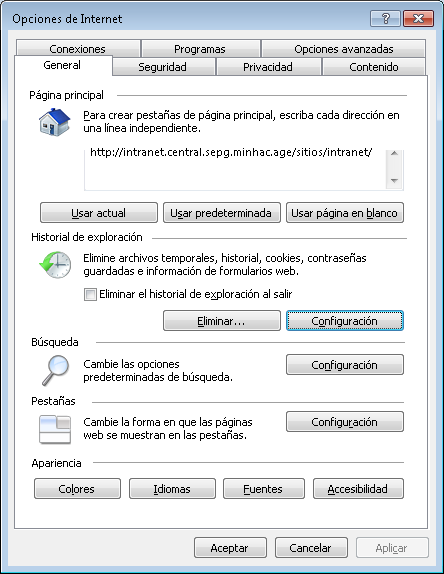
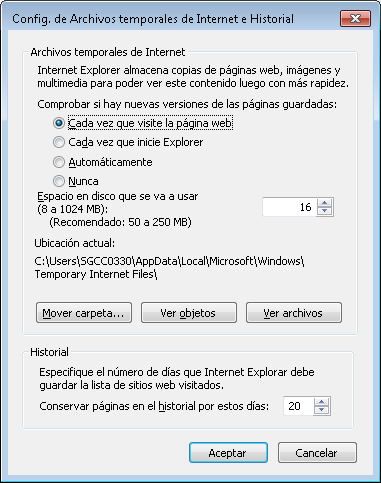
Inicio de página
Ficheros comprimidos (ZIP).
Se puede añadir un fichero comprimido en formato ZIP a SOROLLA2.
En este caso, el sistema lo descomprime y añade los ficheros contenidos en el comprimido, incluyendo la estructura de carpetas.
Hay un límite al tamaño de los ficheros que se pueden subir al sistema. Si se excede este límite, se recomienda reorganizar el fichero comprimido en varios de menor tamaño, repartiendo su contenido.
Inicio de página
¿Es posible aumentar el tamaño máximo de los ficheros admitidos por el sistema?.
Normalmente este problema aparece:
- Cuando se están escaneando documentos y se hace con resolución superior a la recomendada. En este caso, se recuerda que debe escanearse siempre a resolución 300ppp y en blanco y negro. Esta medida resuelve el problema del tamaño excesivo de los ficheros.
- Cuando se están subiendo ficheros comprimidos de gran tamaño. En este caso se recomienda extraer el contenido del fichero ZIP en disco y organizar los ficheros extraidos en carpetas, creando para cada una su propio ZIP, reduciendo de esta forma el tamaño.
Inicio de página
Al enviar un fichero TELCON a intervención me indican que el código de control es erróneo. ¿Cómo lo soluciono?
El código de control se emplea para verificar que se reciben exactamente los mismos datos que se generaron en el envío. El mensaje "código de control erróneo" indica que no se ha podido realizar esta verificación, es decir que los datos no coinciden.
Al ser manual el envío y la recepción (bien por email, por copia de ficheros en una unidad extena, etc.), se puede haber alterado bien el o los ficheros (cambios de nombre, de contenido, copia incorrecta, confusión de un fichero con otro, etc.) o bien el código de control (error al introducirlo, confusión en un carácter, etc.) durante el proceso de manipulación manual del mismo.
La mejor solución en este caso es generar nuevamente el fichero. Para ello deberá anular el anterior y de esta forma los documentos quedarán libres para una nueva asociación. Al generar el nuevo documento, se realizará una nueva asignación y se generará un nuevo código de control para el fichero.
Asegúrese de que el envío se realiza correctamente y si se trata de varios documentos asegúrese de que van todos y no se cambian nombres, ni orden de los ficheros.
Si después de realizar los pasos anteriores el problema persiste, por favor contacte con el equipo de soporte de SOROLLA2
Inicio de página
Error al intentar hacer un envío electrónico a Intervención
Error al en la estructura de carpetas:
Al hacer un envío electrónico a Intervención de un pago de un contrato centralizado, sale el siguiente error: Error al enviar el expediente a la intervención: No se ha podido enviar el expediente.-Error en la estructura de carpetas.
Para solucionar esto:
- Deben abreviar el nombre de las carpetas o de los ficheros externos para que no se pase en caracteres del tamaño máximo permitido en IRIS
- Revisar también que el nombre de la carpeta no comienza por un espacio en blanco
Este error puede ocurrir también en unidades tramitadoras de caja
Inicio de página
No encuentro en SOROLLA2 una factura en papel registrada en el RCF
Si ya están establecidas las comunicaciones entre SOROLLA2 y el RCF, los datos del justificante registrados en el RCF deberán ser descargados pulsando el botón “Descargar datos del RCF".
Para consultar el procedimiento a seguir en detalle, vea la guía
Registro Contable de Facturas en el apartado 1.-Factura en papel
Todas las guías están disponibles en el portal SOROLLA2
Inicio de página
No aparecen documentos para poder incluirlos en un envío TELCON
La razón de que no aparezca algún documento es que no cumple los requisitos necesarios para formar parte de un envío.
Esto puede ocurrir por alguno de los siguientes motivos:
- No está pre-contabilizado (es decir, está en Borrador o Rechazado) y entonces no se permite el envío.
- Está firmado electrónicamente (por lo que pasa a ser un documento electrónico y no se puede tramitar vía fichero TELCON).
- Forma parte de algún otro envío anterior no completado. Un envío no se completa si: está en estado Borrador (no se ha enviado) o no se ha cargado el fichero de Recepción correspondiente a ese envío.
Por tanto, antes de generar el fichero TELCON, deberá comprobar que los documentos reúnen los requisitos necesarios.
Inicio de página
Problema con la extensión o formato del fichero - formatos permitidos
Los últimos caracteres del nombre del fichero detrás del último punto (la extensión) identifican el tipo de fichero. Los ficheros que se incorporen a la aplicación deben tener una de las extensiones permitidas, para que puedan ser tratados correctamente.
Si la extensión del fichero no corresponde con una de las admitidas, habrá que modificar el formato del fichero utilizando la aplicación que se utilizó para crear el fichero (Word, Excel, etc.) y la opción "Guardar como" o "Exportar" y seleccionar un formato de entre los listados abajo. El formato más adecuado es PDF.
Si el fichero tiene un origen externo, habrá que rechazarlo indicando este motivo al remitente y solicitando un formato válido de entre los listados más abajo.
El formato recomendado es siempre PDF.
Además se permiten las siguientes extensiones de documentos (tanto IRIS como SOROLLA2):
- .PDF
- .XML
- .XSIG
- .DOC
- .DOCX
- .JPG
- .TIF
- .TIFF
- .TXT
- .TSA
- .BDE
- .XLS
- .XLSX
Inicio de página
Documento ya contabilizado en SIC3 pero aparece como "pendiente" en SOROLLA2.
Un documento contable aparece como "pendiente" en SOROLLA2, pero ya ha sido contabilizado en SIC3.
En este caso hay que tener en cuenta que el proceso de contabilización se realiza para cada documento, pero el resultado no se actualiza en SOROLLA2 hasta que todos los documentos del envío no están tramitados. Por tanto la situación descrita es perfectamente normal y simplemente habrá que esperar a que se complete la tramitación del resto de documentos del envío por parte de la oficina contable.
Otro aspecto a tener en cuenta es que en SIC3, además de contabilizar, hay que devolver el documento para que se produzca la comunicación a IRIS y SOROLLA2.
Por último, la comunicación entre sistemas (SIC3-IRIS-SOROLLA2) necesita algún tiempo, aunque normalmente éste no debe superar los 15 minutos.
Inicio de página
¿Cómo puedo borrar o grabar documentos contables fuera de expediente?.
Los documentos contables además de generarse desde la opción de menú Expedientes -> Gestión, se pueden realizar desde la opción de menú Documentos contables -> Gestión. Esta opción se utiliza cuando es preciso realizar documentos contables que no van ligados a un expediente.
Si se generan desde esta última opción y posteriormente queremos eliminarlos, habrá que darlos de baja desde el estado "precontabilización". Desde el estado "borrador" no se puede, habrá que precontabilizarlos y luego darlos de baja pulsando el botón del aspa roja.
Otra opción sería dejar los documentos en situación contable “borrador” ya que no influyen en la ejecución presupuestaria así que, a todos los efectos, es como si ese documento no existiera.
Inicio de página
Cómo realizar una carga masiva de justificantes.
Existe la posibilidad de realizar una carga masiva de justificantes en SOROLLA2 mediante la importación de un fichero XML.
Se dispone la siguiente documentación relativa a este proceso:
Antes de proceder a la carga es conveniente verificar los datos de los terceros en SOROLLA2 y añadir los que sean necesarios, ya que el proceso solamente carga el NIF/DNI de los terceros implicados.
Inicio de página
¿Cómo solicitar la anulación de un expediente IRIS que ha sido devuelto a SOROLLA2 y no va a seguir tramitándose?.
En ocasiones, cuando la Intervención devuelve algún expediente IRIS con reparos y el gestor tiene que subsanarlos eliminando los documentos incorrectos y/o añadiendo documentos nuevos, en vez de REENVIAR (que sería el procedimiento idóneo) el expediente ya existente en IRIS, lo que hace es dar de alta uno NUEVO.
Esto provoca que se vayan quedando expedientes IRIS sin finalizar y que la intervención periódicamente detecte y comunique a la unidad tramitadora que hay expedientes sin finalizar. Cuando esto sucede, el procedimiento a seguir será:
- El gestor de SOROLLA2 ha de elaborar un documento en PDF con un texto breve en el que simplemente solicite a la Intervención la anulación del expediente IRIS erróneo (ver
 EjemploDocSolicitudAnulacionExpIRIS.pdf) y subirlo a la cuenta justificativa o, en su caso, al expediente de pago directo como fichero externo.
EjemploDocSolicitudAnulacionExpIRIS.pdf) y subirlo a la cuenta justificativa o, en su caso, al expediente de pago directo como fichero externo. - Posteriormente REENVIAR el expediente IRIS a anular con el PDF elaborado en el paso anterior.
- Una vez completado el reenvío, solicitar la ANULACIÓN desde SOROLLA2.
De esta forma, el expediente IRIS a anular quedará en la bandeja de entrada de la Intervención y, cuando se entre a consultarlo, se verá el mensaje de solicitud de anulación procedente de SOROLLA2 y se podrá anular dejando coherente el estado tanto en IRIS como en SOROLLA2.
Inicio de página
Caja
Comisiones de servicio – Alta de terceros.
A la hora de realizar la tramitación de una comisión de servicio hay que tener en cuenta que el tercero debe tener marcada la casilla de personal, ya que si no el tercero no aparecerá en el listado de terceros para el pago de la comisión a pesar de que aparezca en el listado general de terceros.Una vez marcada la casilla de personal aparece una nueva pestaña para introducir los datos correspondientes a dicha persona: grupo, cuerpo, nivel, entre otros.
Inicio de página
Certificados de PAJ y ACF a remitir al Tribunal de Cuentas.
De acuerdo con la Resolución de 23 de diciembre de 2015, de la Presidencia del Tribunal de Cuentas, por la que se publica el Acuerdo del Pleno de 22 de diciembre de 2015, sobre la sustitución de la remisión de las cuentas justificativas de "pagos a justificar" y de reposición de fondos de anticipos de caja fija por certificados remitidos por medios telemáticos, se establece:
- Con efectos aplicables a las operaciones registradas en sus sistemas de información contable desde el día 1 de enero de 2016, la Administración General del Estado y los organismos autónomos y demás entidades dependientes de aquella que gestionen pagos a justificar y anticipos de caja fija, remitirán a este Tribunal una certificación acreditativa de que la documentación correspondiente a las cuentas justificativas de los pagos librados «a justificar» y a las reposiciones de fondos de anticipos de caja fija se conserva en la correspondiente oficina a disposición del Tribunal. A la citada certificación, se le adjuntará el informe de la Intervención, en caso de ser desfavorable, y las alegaciones efectuadas por la entidad."
- "La documentación a que se refiere el punto anterior deberá enviarse a través de la Sede Electrónica del Tribunal de Cuentas, de acuerdo con los modelos de certificado y diligencia de remisión que se publiquen en la página web del Tribunal de Cuentas (www.tcu.es)."
Los modelos de certificados requeridos en casa caso, así como el procedimiento de envío del mismo se encuentra en la
Sede electrónica del Tribunal de Cuentas en el apartado
PLANTILLAS
Inicio de página
Cómo hacer una declaración 190 complementaria o sustitutiva cuando la ordinaria se ha grabado en otro sistema.
Para poder hacer una declaración 190 complementaria o sustitutiva en SOROLLA2 cuando la declaración ordinaria se ha realizado en otro sistema se realizarán los siguientes pasos:
1.- Se realizará una declaración ficticia ordinaria. Introduciendo simplemente los siguientes datos:
- Ejercicio, tipo de fondo, NIF, Declarante, tlf, persona de contacto, modalidad de presentación y
número de declaración real facilitado por la AEAT
- A continuación se guarda.
2.- Se realiza la declaración complementaria asociándola al número de declaración real facilitado por la AEAT que aparecerá en el desplegable
número de declaración anterior.
Inicio de página
Expedientes
Problema con justificante de pago directo mal asociado a un expediente.
En ocasiones, por un error técnico, un justificante puede estar asociado incorrectamente a un expediente. Esta situación se puede comprobar de la siguiente forma:
- Entrando en el detalle del justificante, accedemos a “Datos generales”. Si en “Datos de pago directo” el campo “Año/Nº del Expediente de PD” está relleno, pero los campos “Nº Contrato” y “Nº Pago” están vacíos, el justificante estará mal asociado al expediente.
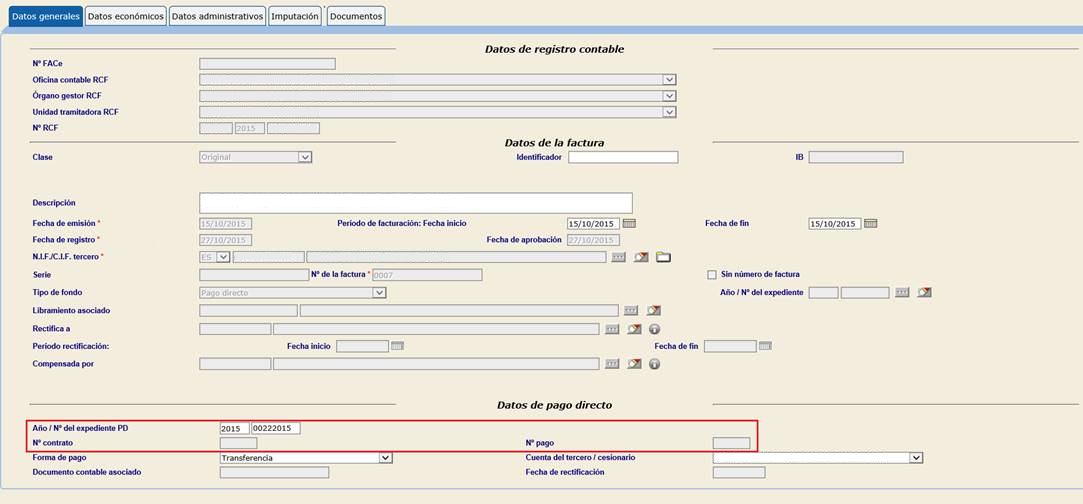
Para solucionar este problema se debe desasociar el justificante del expediente realizando lo siguiente:
- Acceder a “Datos generales” del justificante y
eliminar los valores del campo “Año/Nº del Expediente de PD”.
- A continuación,
guardar los cambios.
Inicio de página
No encuentro un justificante al intentar asociarlo a un pago.
Hay veces que cuando estamos dando de alta un nuevo pago, a la hora de buscar el justificante para asociarlo, al darle al botón con los prismáticos no nos aparece.
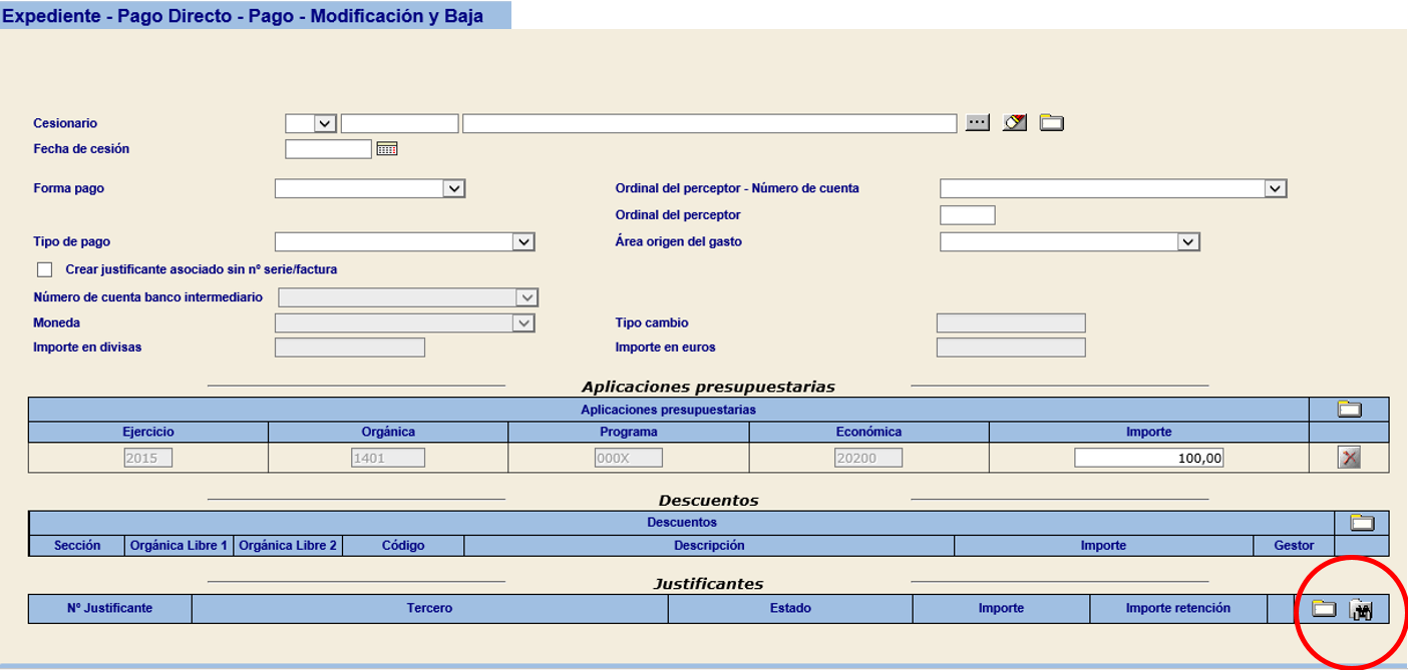
Esto generalmente se debe a que el NIF del tercero del justificante no coincide con el NIF del tercero del pago.
En otras ocasiones puede deberse a que el justificante esté asociado a un expediente incorrectamente. Esta situación se puede comprobar y solventar de la forma indicada en la FAQ:
Problema con justificante de pago directo mal asociado a un expediente
Una vez realizado lo indicado el usuario podrá asociar el justificante correctamente al expediente y posteriormente debería aparecerle ya el mismo para poder asociarlo al pago.
Si el problema persiste por favor póngase en contacto con el equipo de soporte a través del buzón de SOROLLA2
Inicio de página
Al dar de alta un justificante me dice que ya existe otro con el mismo número de factura.
En ocasiones cuando vamos a dar de alta un justificante en un expediente sale un mensaje que nos indica que ya existe otro con el mismo número de factura. Ello puede ser debido a qué ya lo hemos dado de alta previamente, pero por un error técnico, el justificante puede estar asociado al expediente incorrectamente. Esta situación se puede comprobar y solventar de la forma indicada en la FAQ:
Problema con justificante de pago directo mal asociado a un expediente
Una vez realizado lo indicado el usuario podrá asociar el justificante correctamente al expediente y posteriormente debería aparecerle ya el mismo para poder asociarlo al pago.
Si el problema persiste por favor póngase en contacto con el equipo de soporte a través del buzón de SOROLLA2
Inicio de página
Problema al asociar un justificante a un expediente por duplicidad de documentos.
En ocasiones cuando introducimos los datos del pago y asignamos el justificante al expediente, nos da el siguiente mensaje.
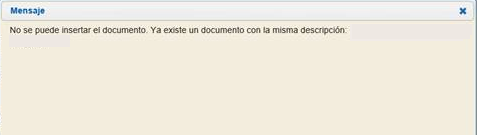
El problema radica en que existe un documento asociado al justificante que ya está incluido entre los documentos del expediente. Para poder seguir con la tramitación debe realizar lo siguiente:
- Realizar el procedimiento establecido en la FAQ:
Problema con justificante de pago directo mal asociado a un expediente
- Compare los documentos asociados al justificante y los asociados al expediente (en la pantalla que se muestra a continuación).
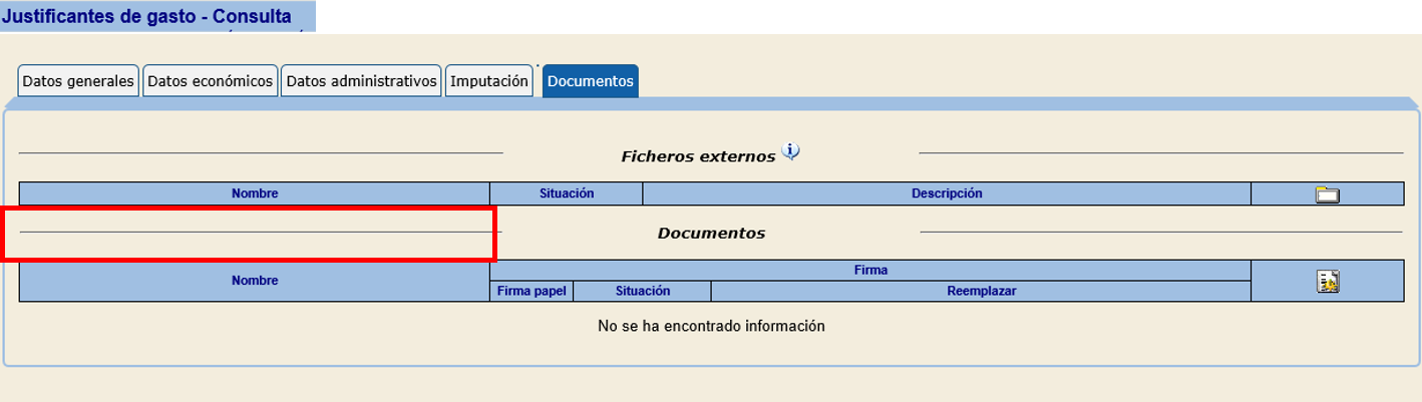
- Si un documento está repetido, elimine uno de los dos.
- Una vez eliminado el documento, podrá asociar el justificante al gasto correspondiente.
Si el problema persiste por favor póngase en contacto con el equipo de soporte a través del buzón de SOROLLA2
Inicio de página
¿Como se puede consultar para ver qué expedientes son electrónicos y cuáles no?
Actualmente no existe ninguna consulta para saber si un expediente es electrónico, en papel o mixto. Tampoco sería una consulta fiable, ya que de un mismo expediente pueden colgar distintos expedientes de intervención, los cuales pueden ser electrónicos, en papel o mixtos.
Inicio de página
solicitud de anulación/devolución desde SOROLLA2 de un expediente electrónico o mixto que se encuentra en la Intervención (IRIS) ¿Dónde se refleja?
La solicitud de anulación/devolución desde SOROLLA2 de un expediente electrónico o mixto que se encuentra en la Intervención (IRIS) se refleja de la siguiente forma:
- Cuando se ha solicitado la anulación, en un expediente de pago directo, se entra en Comunicación de sistemas -> intervención:
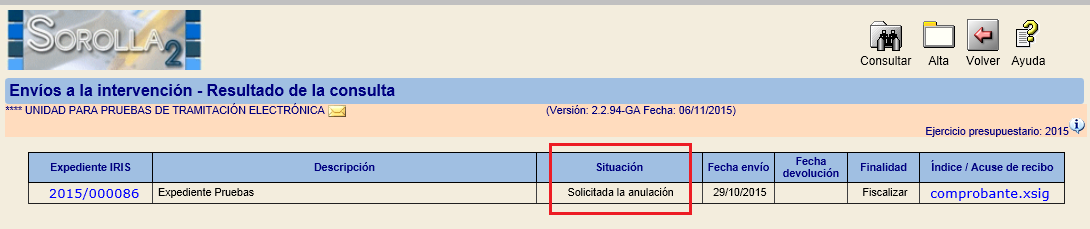
- Cuando se ha solicitado la devolución, sólo se ve si se entra en Comunicación de sistemas -> intervención -> Botón HISTORICO
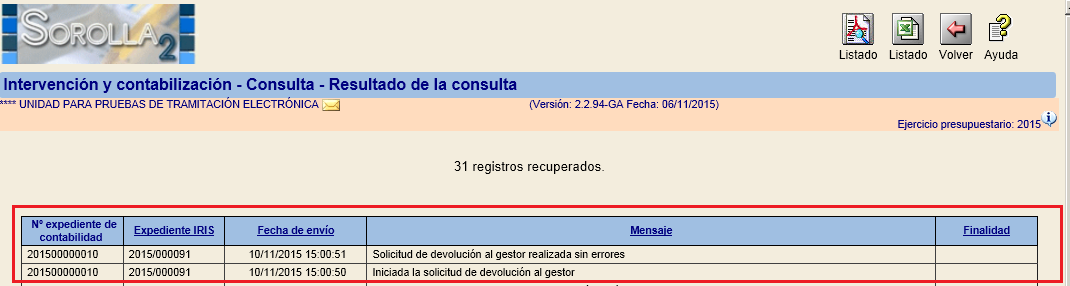
Al solicitar la devolución la situación del expediente en SOROLLA2 no cambia.
En ambos casos, la Intervención se entera al entrar en el expediente de IRIS. Se visualizaría así:
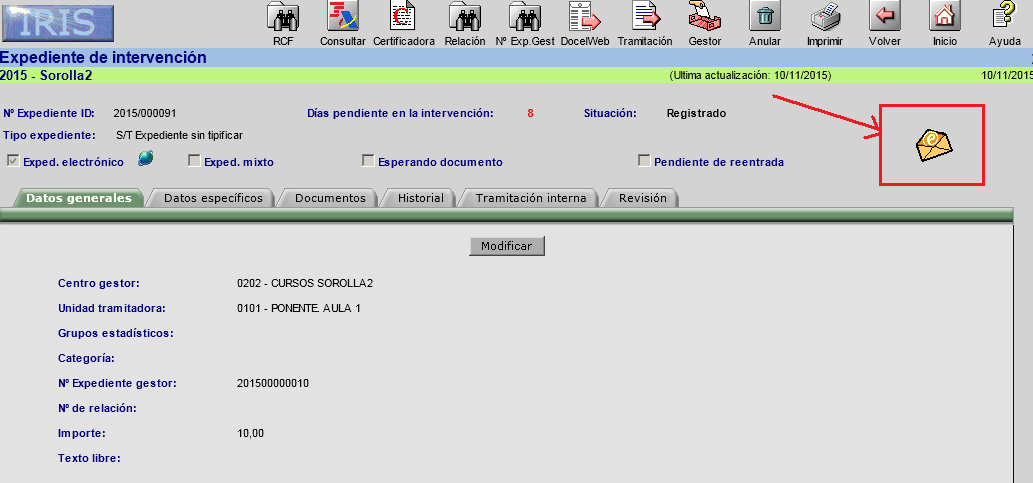
Inicio de página
Problema al desimputar justificante por error técnico.
Hay veces que tenemos problemas al desimputar un justificante. Ello puede ser debido, a que en ocasiones, por un error técnico, un justificante puede estar asociado a un expediente incorrectamente. Esta situación se puede comprobar y solventar de la forma indicada en la FAQ:
Problema con justificante de pago directo mal asociado a un expediente
Una vez realizado lo indicado el usuario podrá imputar el justificante al gasto correspondiente en el expediente.
Si el problema persiste por favor póngase en contacto con el equipo de soporte a través del buzón de SOROLLA2
Inicio de página
Cómo trabajar con plantillas de documentos en SOROLLA2.
Las plantillas son documentos Word, pero al ser tratados por la aplicación se deben respetar ciertas limitaciones para asegurar un correcto funcionamiento:
- No incluir "formas" o "Drawing objects" (Cuadros de texto, rectángulos, círculos, flechas, líneas,….) ya que provocan un error en su tratamiento como plantilla. Hay que sustituirlos por tablas o imágenes.
- No incluir "Marcadores" o "Bookmarks" ya que también provocan un error. Para eliminarlos usar: Insertar -> Vínculos -> Marcador -> Seleccionar el marcador -> Eliminar
- No usar "Background patterns" (efectos de relleno del color de fondo de la página), ya que no van a ser tratados, es decir no van a aparecer en el documento final.
- No usar "Saltos de página". No aparecen en el documento final. Se puede usar en su lugar los saltos de sección.
Para más información, consultar la guía sobre plantillas en el apartado
Manuales y guías del entorno colaborativo SOROLLA2 .
Inicio de página